Cómo mantener la calidad de vídeo en tiktok
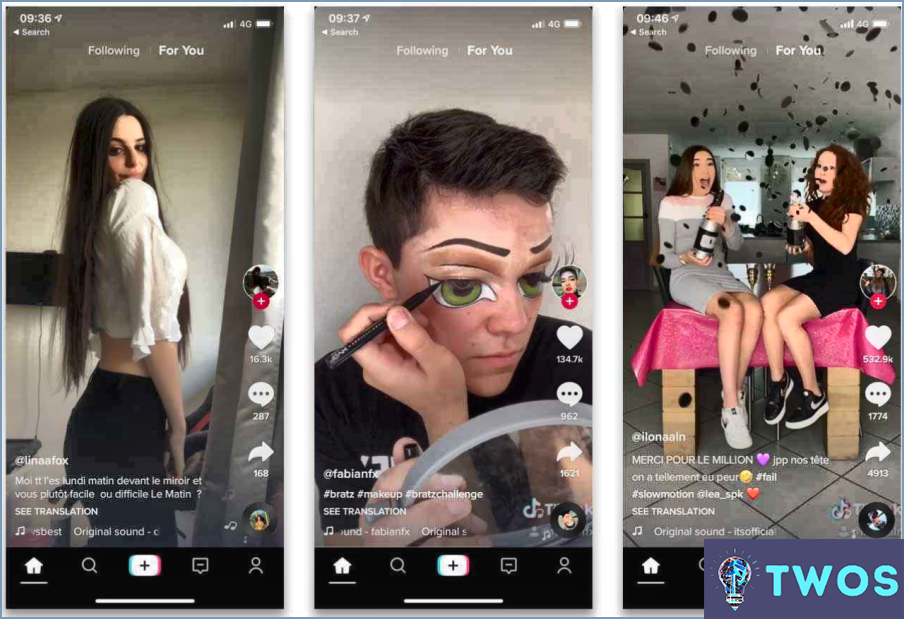
Cómo mantener la calidad de vídeo en TikTok es un proceso que implica varios pasos.
En primer lugar, utilizar la cámara de tu dispositivo tecnológico al máximo. Ya sea un smartphone o un portátil, asegúrate de que estás grabando con la mayor resolución posible.
En segundo lugar, ajusta la configuración de tu TikTok. Hay un equilibrio entre el ancho de banda de descarga y el de subida que se puede ajustar para optimizar la calidad del vídeo. Navega hasta tu perfil, toca los tres puntos de la esquina superior derecha, selecciona Ahorro de datos y desactívalo. Esto permite a TikTok utilizar más datos, mejorando la calidad de tus vídeos.
En tercer lugar, ten en cuenta la iluminación. Una buena iluminación puede mejorar significativamente la calidad de su vídeo. Lo mejor es la luz natural, pero si no dispone de ella, utilice una habitación bien iluminada.
En cuarto lugar, estabilice su dispositivo. Las grabaciones movidas pueden degradar la calidad percibida de tu vídeo. Utiliza un trípode o apoya tu dispositivo sobre una superficie estable mientras grabas.
Por último, edita tus vídeos con cuidado. Utiliza las herramientas de edición de la aplicación para recortar, filtrar y ajustar el vídeo según sea necesario. Evita la edición excesiva, ya que a veces puede reducir la calidad del producto final.
Recuerda, la clave para mantener la calidad de vídeo en TikTok es una combinación de utilizar al máximo las capacidades de tu dispositivo, ajustar la configuración, tener en cuenta el entorno y editar con precisión.
¿Cómo puedo mejorar la calidad de vídeo?
Estabilidad y claridad de imagen son claves para mejorar la calidad del vídeo. Monte su cámara en un superficie estable y plana y ajústala a la altura de los ojos. Esto reduce las sacudidas y garantiza una imagen nítida y enfocada. Además, aproveche la potencia de iluminación natural. Aumenta la nitidez de la imagen y minimiza las sombras, especialmente en los rostros o durante eventos deportivos.
¿Cómo subir vídeos HD a TikTok?
A subir vídeo HD a TikTok , siga estos pasos:
- Grabar tu vídeo utilizando la cámara de tu smartphone o cualquier otra app, asegurándote de que la resolución es de hasta 720p.
- Abre el aplicación TikTok y toque el icono "+" en la parte inferior central de la pantalla.
- Toque "Cargar" y selecciona tu vídeo HD de tu galería.
- Después de seleccionar, toque "Siguiente" varias veces hasta llegar a la pantalla "Post" página.
- Añada una descripción, hashtags o etiquete a amigos y, a continuación, toque "Publicar" para compartir tu vídeo en alta definición.
Recuerda que TikTok permite vídeos de hasta 15 segundos de longitud, así que mantenga su contenido conciso y atractivo.
¿Por qué mis vídeos son de baja calidad?
Bitrate, códecs de audio o vídeo , y los proceso de codificación son factores clave que pueden afectar a la calidad del vídeo. Una tasa de bits baja puede provocar pixelación, mientras que los códecs incorrectos pueden causar problemas de compatibilidad. Una codificación ineficiente puede provocar una pérdida de calidad durante el proceso de conversión. Además, una configuración incorrecta en su dispositivo de captura también pueden contribuir a una salida de baja calidad. Por lo tanto, es crucial garantizar una configuración óptima de estos elementos para mejorar la calidad del vídeo.
Cómo puedo hacer que mi vídeo sea de 1080p?
Para crear un 1080p vídeo, vaya a la sección de su cámara. Busque la opción sección de resolución y seleccione 1080p . Esta resolución es el pináculo de la calidad de vídeo, pero requiere una configuración cuidadosa. Además, asegúrese de que su velocidad de fotogramas está ajustada a 30 fotogramas por segundo. Esta combinación producirá un vídeo de alta calidad, pero recuerde que alcanzar este nivel de calidad requiere tiempo y esfuerzo.
¿Cómo convierto un vídeo en HD?
En convertir un vídeo HD la clave está en cambiar el tamaño de los píxeles no añadiendo más. Este proceso transforma tu vídeo de definición estándar (SD) en alta definición (HD). He aquí una sencilla guía paso a paso:
- Elija un software de edición de vídeo fiable: Hay numerosas opciones disponibles, tanto gratuitas como de pago. Algunas opciones populares incluyen Adobe Premiere Pro, Final Cut Pro y DaVinci Resolve.
- Importe su vídeo SD: Abra el software elegido e importe el vídeo SD que desea convertir.
- Ajuste el tamaño de píxel : Localice la configuración de vídeo o propiedades. Aquí encontrarás opciones para ajustar el tamaño de los píxeles. Recuerda que el objetivo es cambiar el tamaño, no aumentar el número.
- Exportar el vídeo : Una vez que hayas hecho los ajustes necesarios, exporta el vídeo. Asegúrese de seleccionar un formato HD para la salida.
¿Hay alguna forma de desenfocar un vídeo?
Desenfocar un vídeo es posible, aunque complicado y laborioso. El proceso implica deconstruir el vídeo utilizando un algoritmo de estimación de movimiento. Este algoritmo genera una campo de movimiento a partir de los datos de vídeo. Posteriormente, se genera un campo de movimiento a partir de los datos de vídeo. filtro de Wiener se aplica a este campo de movimiento. El propósito del filtro de Wiener es eliminar el ruido del vídeo, mejorando así su claridad.
¿Cómo cambio de 720p a 1080p?
Para cambiar de 720p a 1080p, siga estos pasos:
- Compruebe la compatibilidad del dispositivo: Asegúrese de que su dispositivo es compatible con la resolución 1080p. Algunos dispositivos más antiguos pueden no tener esta capacidad.
- Ajustes de pantalla: Navega hasta el menú de ajustes de tu dispositivo. Busca la opción de ajustes de pantalla o vídeo.
- Selección de resolución: Dentro de los ajustes de pantalla, localice la opción de resolución. Puede estar etiquetada como "resolución de pantalla" o "resolución de vídeo".
- Elegir 1080p: Seleccione la resolución 1080p entre las opciones disponibles. Guarde los cambios si se le solicita.
- Consideraciones sobre el ancho de banda: Tenga en cuenta que la transmisión o reproducción de vídeos en 1080p puede requerir una conexión a Internet estable con suficiente ancho de banda. Asegúrese de que su WiFi puede manejar la resolución más alta.
Siguiendo estos pasos, puedes cambiar de 720p a 1080p y disfrutar de una experiencia de vídeo de mayor calidad.
Deja una respuesta

Artículos Relacionados